10 лучших приложений Notch для настройки строки состояния на Android (2019)

Нравится вам это или нет, вырез на вашем телефоне никуда не денется. Почему бы не принять это с помощью 8 лучших приложений для области Notch?
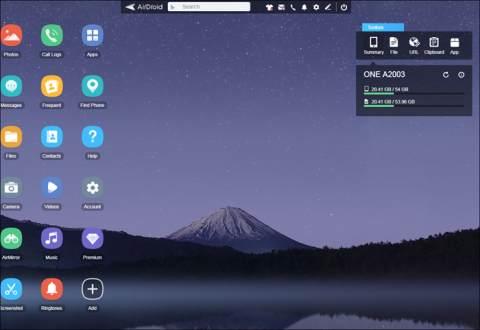
Я, как и многие другие, использую свой Android-телефон, чтобы звонить, отправлять и получать сообщения, управлять своими повседневными задачами, проверять календарь, выполнять банковские операции, отправлять электронные письма, проверять свое расписание и… фу, надоело! Телефоны на Android — это мощная станция, но я также много использую свой компьютер.
Это представляет ситуацию. Как управлять двумя устройствами с очень разными ОС и механизмами вместе? Хотя есть способы управлять рабочим столом с вашего Android , я расскажу о некоторых приложениях, которые вы можете использовать для управления своим телефоном Android с компьютера с Windows.
Удаленное управление Android-телефоном с ПК
1. Рабочий стол
Одна из основных причин, почему я просто люблю работать на своем ПК или ноутбуке, заключается в том, что я могу использовать мышь и клавиатуру. Ах, красота и простота этих двух устройств ввода не перестают меня удивлять. Просто укажите и щелкните прочь.
Вам понадобится USB-кабель для подключения к вашему Android и ПК, который превратит ваш Android во второй экран. Приложение работало на моем ПК с Windows, macOS и ноутбуке Lenovo с Linux. Хотя я не пробовал, вы можете подключить несколько Android-устройств к одному ПК. Вот полное руководство по использованию и настройке Deskdock.
DeskDock поможет вам использовать мышь и клавиатуру вашего ПК на Android . Теперь вы можете щелкнуть приложение «Телефон» и позвонить с помощью мыши. Введите и отправьте текстовое сообщение с помощью клавиатуры. Скопируйте и вставьте длинные бессмысленные URL-адреса.
Есть два недостатка использования Deskdock. Во-первых, он не передает потоковое видео, как в Google Remote Desktop или любом приложении типа VNC. Во-вторых, чтобы запустить приложение, вам необходимо установить Java Runtime Environment ( JRE ) на свой компьютер, что может открыть лазейки в системе безопасности.
Бесплатная версия будет работать только с мышью, а платная версия по цене $5,49 добавит функциональность клавиатуры , уберет рекламу и добавит функцию перетаскивания.
DeskDock — это круто, но с некоторыми ограничениями, как вы узнаете далее.
Скачать DeskDock (Freemium)
2. Эйдроид
Я использую AirDroid на постоянной основе. Это помогает мне управлять изображениями и фотографиями и передавать их, использовать мышь или клавиатуру, предлагать буфер обмена и просматривать все уведомления. В отличие от DeskDock, где вам нужно использовать USB-кабель и установить кучу драйверов и программного обеспечения, AirDroid предлагает простой подход к удаленному управлению телефоном Android с ПК.
Airdroid работает как WhatsApp Web. Вы начинаете с установки приложения из Google Play Store. После этого откройте приложение. Вы увидите три варианта, выберите AirDroid Web . Теперь откройте web.airdroid.com в своем браузере. Вы можете либо войти в систему, либо отсканировать QR-код с помощью телефона Android. Теперь я могу видеть свой домашний экран Android в браузере, все приложения и файлы легко доступны.
Это действительно упрощает жизнь для меня, как и для вас. Вот хитрый совет. Поместите мобильное устройство передней или задней камерой в сторону комнаты вашего ребенка и используйте AirDroid, чтобы увидеть, чем они занимаются. Вы также можете отразить экран Android на своем компьютере с помощью Airdroid, щелкнув значок снимка экрана в веб-интерфейсе Airdroid.
Хотя вы можете частично управлять своим Android с помощью Airdroid (например, получать доступ к SMS, файловой системе, камере устройства, зеркальному экрану и т. д.), нет возможности имитировать щелчок мышью или даже использовать компьютерную клавиатуру на Android, как мы это делали в DeskDock. В прошлом у Airdroid также были некоторые уязвимости в системе безопасности .
Airdroid следует модели Freemium. По большей части приложение можно использовать бесплатно, однако существует план ежемесячной подписки, начинающийся с 1,99 доллара США, который снимает ограничение на размер файла в 30 МБ (100 МБ для профессиональных пользователей), убирает рекламу, предлагает приоритетную поддержку и разрешает удаленные вызовы и звонки. доступ к камере.
Основное отличие состоит в том, что в бесплатном тарифном плане лимит передачи данных составляет 200 МБ, а в профессиональной версии — неограниченная передача данных. Существует также настольный клиент, доступный для загрузки.
Скачать AirDroid (Freemium)
3. Высор (аддон для Chrome)
Vysor — это популярное дополнительное решение для Chrome, позволяющее получать доступ к приложениям и службам Android на вашем ПК и использовать их. Chrome доступен практически во всех существующих операционных системах. Недавно компания vysor также выпустила свой десктоп-клиент.
Вы можете установить дополнение менее чем за минуту. Кроме того, вы также можете использовать приложение для Android, для которого вам необходимо установить клиент для ПК. Я буду тестировать надстройку Chrome, потому что мне нравятся вещи, которые работают в браузере. Включите отладку по USB на вашем телефоне Android в параметрах разработчика. Загрузите драйверы ADB для Windows . Установите драйверы и запустите его, чтобы подключиться к телефону Android. Обратите внимание, что для работы Vysor вам понадобится USB-кабель.
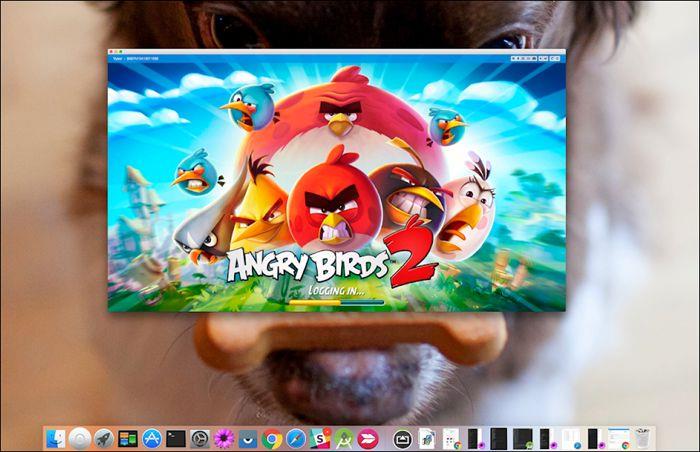
После недавнего обновления Vysor также поддерживает WiFi, однако для этого вам понадобится профессиональная версия.
Цена: бесплатный план позволит вам зеркалировать и управлять своим телефоном, а также делать скриншоты. Вы должны заплатить, чтобы получить максимальную отдачу от него, к счастью, платный план довольно дешевый, по цене 10 долларов в год, который добавит беспроводную связь, полноэкранный режим и добавит функцию перетаскивания.
Я знаю, этот процесс немного сложнее по сравнению с чем-то вроде AirDroid, но этот вариант вы можете рассмотреть.
4. ApowerMirror
ApowerSoft — известный разработчик, ответственный за разработку множества приложений и решений как для частных лиц, так и для бизнеса. ApowerMirror просто позволит вам отразить экран Android на вашем ПК. Это позволит вам работать с мышью и клавиатурой, делать скриншоты, копировать в буфер обмена и многое другое.
Приложение поддерживает как WiFi, так и USB. Нет необходимости устанавливать дополнительные драйверы или программное обеспечение, поэтому это приложение попало в список. Просто отсканируйте QR-код. Однако доступен десктопный клиент. Существует также возможность удаленно записывать экран и делать скриншоты.
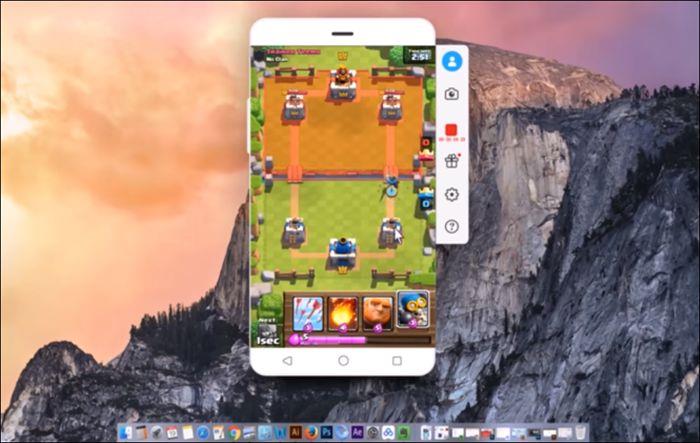
Обратите внимание, что при зеркальном отображении экрана телефона Android на ПК звук будет потерян. Есть визуальная поддержка, но нет аудио поддержки.
Бесплатная версия предлагает все, включая поддержку мыши и клавиатуры и запись экрана, но добавляет водяной знак, а не для коммерческих целей. Персональная версия удаляет водяные знаки, а коммерческая версия предназначена для коммерческого использования.
Скачать ApowerMirror
5. Scrcpy
Scrcpy, я думаю, произносится как скрап, — это новое приложение для Android с открытым исходным кодом, которое позволит вам зеркалировать и управлять своим телефоном Android через ваш ПК, используя туннель и сокет ADB. Это для довольно продвинутых пользователей или людей, которым нравится возиться с технологиями, пока они не сделают это правильно.
Доступный на GitHub, Scrcpy был создан с учетом скорости, задержки, производительности и легкости. Он работает путем создания сервера на хост-компьютере и позволяет клиенту подключаться и обмениваться данными с использованием туннеля ADB. Подробная документация доступна на GitHub .
Вы начинаете процесс установки, загружая и устанавливая пакет Windows . Теперь вы добавите расположение файла adb.exe в папку, в которую вы извлекли вышеуказанный пакет Windows, в переменную пути. Все еще со мной? Прохладный.
Примечание. Для пользователей Windows 10 вы можете найти переменную пути в Свойствах системы-Переменные среды-Путь. Здесь вы нажимаете «Изменить» и «Новый», чтобы ввести фактический путь к вашему файлу adb.exe. Нажмите «Ввод» после ввода пути.
Включите adb на своем телефоне Android и подключитесь. Теперь введите «scrcpy» в командной строке в извлеченной папке. Готово.
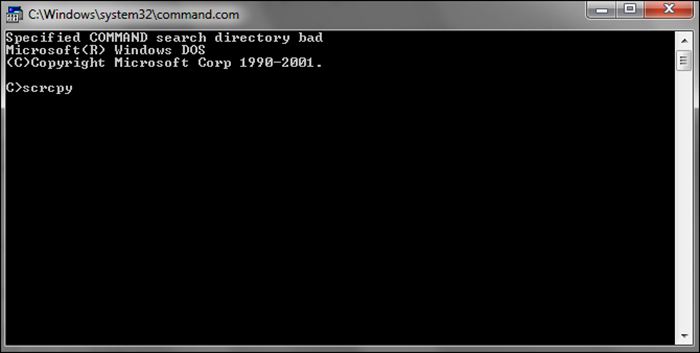
Scrcpy имеет открытый исходный код, создан с нуля и абсолютно бесплатен. Приложение работает быстро и предлагает ряд функций, таких как зеркальное отображение экрана, создание снимков экрана и запись. Я считаю, что по мере развития проекта будет добавлено больше.
Скачать Scrcpy
Подведение итогов: удаленное управление Android-телефоном с ПК
Существует множество способов удаленного управления телефоном Android с помощью ПК. Если вы ищете веб-инструмент, который может работать с Chrome, Vysor для вас.
Если вам нужен веб-инструмент, который работает с любым браузером, AirDroid — отличное приложение.
Если вам нужен настольный клиент, то ApowersoftMirror — действительно хорошая альтернатива.
Для открытого исходного кода я бы рекомендовал Scrcpy. Это новый ребенок на блоке.
Кроме того, вы должны отметить, что беспроводная связь предлагает удобство, но за счет скорости. USB предлагает скорость и надежность, но за счет удобства. Итак, это действительно зависит от того, что вы хотите сделать.
Читайте: 5 лучших приложений для удаленного доступа с Android на Android
Нравится вам это или нет, вырез на вашем телефоне никуда не денется. Почему бы не принять это с помощью 8 лучших приложений для области Notch?
Chromebook и PWA идеально подходят друг другу и оптимизированы друг для друга, поэтому вот лучшие приложения PWA, которые вам нужно установить и использовать.
Из-за продолжающегося протеста важно размыть лица на фотографиях и видео, которые вы публикуете в Интернете. Вот приложения, которые позволяют сделать это одним касанием.
Вот 7 Android-приложений для увеличения громкости на ваших телефонах Android, которые действительно работают без показа рекламы или внедрения вредоносных программ.
Android не предоставляет никаких возможностей для правильного управления подключением WiFi или сетью. Чтобы улучшить ситуацию, вот некоторые из лучших менеджеров WiFi для Android, которые вы должны использовать.
Если вы студент, исследователь или любитель в научной сфере, вот некоторые из лучших научных приложений, которые вы можете попробовать.
Случайно удалили разговор в WhatsApp? Ну не беспокойтесь; вот как вы можете сделать резервную копию и восстановить их.
YouTube ограничен 480p в Индии, вот как смотреть в полном разрешении
Чтобы получать SMS-напоминания о событиях Календаря Google, вы можете использовать надстройки Google Workspace. Вот лучшие дополнения, которые вам нужны.
Хотя режим инкогнито полезен в некоторых ситуациях, бывают случаи, когда вы можете отключить режим инкогнито в Google Chrome для Android. Например, когда вы хотите внимательно следить за своими детьми или перестать смотреть порно на Android.






